
Android સાથેના સ્માર્ટફોન અને ટેબ્લેટ્સ પર, ગૂગલ પ્લે માર્કેટ વિવિધ એપ્લિકેશનો અને રમતોને શોધવાની, ઇન્સ્ટોલ કરવાની અને અપડેટ કરવાની ક્ષમતા પ્રદાન કરે છે, પરંતુ બધા વપરાશકર્તાઓ તેના ફાયદાની પ્રશંસા કરતા નથી. તેથી, આકસ્મિક રીતે અથવા ઇરાદાપૂર્વક, આ ડિજિટલ સ્ટોરને કા beી શકાય છે, જેના પછી, degreeંચી સંભાવના સાથે, તેને પુન restoreસ્થાપિત કરવું જરૂરી રહેશે. આ પ્રક્રિયા કેવી રીતે કરવામાં આવે છે તે વિશે છે, અને આ લેખમાં તેનું વર્ણન કરવામાં આવશે.
પ્લે માર્કેટને કેવી રીતે પુનર્સ્થાપિત કરવું
તમે જે સામગ્રીનો પરિચય આપી રહ્યાં છો તે તે કિસ્સાઓમાં ગૂગલ પ્લે સ્ટોરની પુન restસ્થાપના પર ધ્યાન કેન્દ્રિત કરશે જ્યારે તે કોઈ કારણોસર તમારા મોબાઇલ ઉપકરણ પર ઉપલબ્ધ ન હોય. જો આ એપ્લિકેશન ફક્ત ભૂલો સાથે, યોગ્ય રીતે કામ કરતું નથી, અથવા બિલકુલ પ્રારંભ થતી નથી, તો અમે તમને ભારપૂર્વક ભલામણ કરીએ છીએ કે તમે અમારો સામાન્ય લેખ વાંચો, તેમજ આ સાથે સંકળાયેલ સમસ્યાઓના નિવારણ માટે સમર્પિત એક સંપૂર્ણ વિભાગ.
વધુ વિગતો:
જો ગૂગલ પ્લે માર્કેટ કામ ન કરે તો શું કરવું
ગૂગલ પ્લે સ્ટોરમાં મુશ્કેલીનિવારણ ભૂલો અને ક્રેશ
જો, પુન recoveryપ્રાપ્તિ દ્વારા, તમે સ્ટોરની accessક્સેસ મેળવવાનો અર્થ કરો છો, એટલે કે, તમારા એકાઉન્ટમાં લ intoગ ઇન કરો અથવા તેની ક્ષમતાઓના અનુગામી ઉપયોગ માટે નોંધણી કરો, તો નીચે આપેલી સામગ્રી કદાચ ઉપયોગી થશે.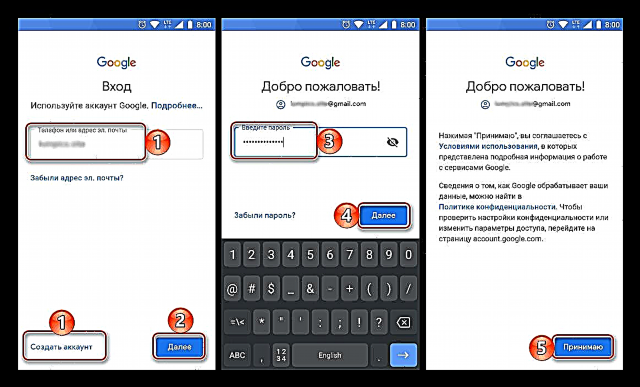
વધુ વિગતો:
ગૂગલ પ્લે સ્ટોર પર એકાઉન્ટ માટે સાઇન અપ કરો
ગૂગલ પ્લેમાં એક નવું એકાઉન્ટ ઉમેરવું
પ્લે સ્ટોરમાં એકાઉન્ટ બદલો
Android પર તમારા Google એકાઉન્ટમાં સાઇન ઇન કરો
Android ઉપકરણ માટે Google એકાઉન્ટની નોંધણી
પૂરી પાડવામાં આવેલ છે કે ગૂગલ પ્લે સ્ટોર તમારા Android સ્માર્ટફોન અથવા ટેબ્લેટથી ચોક્કસપણે અદૃશ્ય થઈ ગયો છે, અથવા તમે જાતે (અથવા કોઈ બીજા) તેને કા deletedી નાખ્યું છે, નીચે આપેલી ભલામણો સાથે આગળ વધો.
પદ્ધતિ 1: અક્ષમ કરેલ એપ્લિકેશનને સક્ષમ કરો
તેથી, એ હકીકત છે કે ગૂગલ પ્લે માર્કેટ તમારા મોબાઇલ ડિવાઇસ પર ઉપલબ્ધ નથી, અમને ખાતરી છે. આ સમસ્યાનું સૌથી સામાન્ય કારણ સિસ્ટમ સેટિંગ્સ દ્વારા તેને અક્ષમ કરવું હોઈ શકે છે. તેથી, તમે તે જ રીતે એપ્લિકેશનને ફરીથી સ્થાપિત કરી શકો છો. અહીં શું કરવું છે:
- ખોલ્યા પછી "સેટિંગ્સ"વિભાગ પર જાઓ "એપ્લિકેશન અને સૂચનાઓ", અને તેમાં - બધા ઇન્સ્ટોલ કરેલા એપ્લિકેશનની સૂચિમાં. બાદમાં માટે, મોટેભાગે એક અલગ વસ્તુ અથવા બટન આપવામાં આવે છે, અથવા આ વિકલ્પ સામાન્ય મેનૂમાં છુપાવી શકાય છે.
- ગૂગલ પ્લે ડ્રોપ-ડાઉન સૂચિમાં બજાર શોધો - જો તે ત્યાં હોય, તો શિલાલેખ તેના નામની બાજુમાં કદાચ દેખાશે અક્ષમ કરેલ. તેના વિશેની માહિતી સાથે કોઈ પૃષ્ઠ ખોલવા માટે આ એપ્લિકેશનના નામ પર ટેપ કરો.
- બટન પર ક્લિક કરો સક્ષમ કરોઅને પછી તેના નામ હેઠળ શિલાલેખ દેખાશે "ઇન્સ્ટોલ કરેલ" અને લગભગ તરત જ એપ્લિકેશન નવીનતમ સંસ્કરણ પર અપડેટ કરવાનું પ્રારંભ કરશે.



જો બધી ઇન્સ્ટોલ કરેલી ગૂગલ પ્લે માર્કેટ એપ્લિકેશનોની સૂચિ ખૂટે છે અથવા, તેનાથી વિપરીત, તે ત્યાં છે, અને તે અક્ષમ નથી, તો નીચેની ભલામણોના અમલીકરણ પર આગળ વધો.
પદ્ધતિ 2: છુપાયેલ એપ્લિકેશન દર્શાવો
ઘણાં લcંચર્સ એપ્લિકેશનને છુપાવવા માટેની ક્ષમતા પ્રદાન કરે છે, જેથી તમે મુખ્ય સ્ક્રીન અને સામાન્ય મેનૂમાં તેમના શોર્ટકટથી છૂટકારો મેળવી શકો. કદાચ ગૂગલ પ્લે સ્ટોર એ એન્ડ્રોઇડ ડિવાઇસથી અદૃશ્ય થઈ ગયું ન હતું, પરંતુ તે ફક્ત તમે અથવા કોઈ બીજા દ્વારા છુપાયેલું હતું - આ એટલું મહત્વપૂર્ણ નથી, સૌથી અગત્યનું, હવે આપણે જાણીએ છીએ કે તેને કેવી રીતે પાછું કરવું. સાચું, આવા ફંક્શન સાથે ઘણાં પ્રક્ષેપકો છે, અને તેથી અમે ફક્ત એક જનરલ પ્રદાન કરી શકીએ છીએ, પરંતુ ક્રિયાઓના સાર્વત્રિક અલ્ગોરિધમનો નહીં.
આ પણ જુઓ: Android માટે લunંચર્સ
- લ launંચર મેનૂ પર ક .લ કરો. મોટેભાગે આ મુખ્ય સ્ક્રીનના ખાલી ક્ષેત્ર પર તમારી આંગળીને પકડીને કરવામાં આવે છે.
- આઇટમ પસંદ કરો "સેટિંગ્સ" (અથવા "વિકલ્પો") કેટલીકવાર આવી બે વસ્તુઓ હોય છે: એક એપ્લિકેશન સેટિંગ્સ તરફ દોરી જાય છે, બીજી ઓપરેટિંગ સિસ્ટમના સમાન વિભાગ તરફ દોરી જાય છે. અમે, સ્પષ્ટ કારણોસર, પ્રથમ એકમાં રુચિ ધરાવીએ છીએ, અને તે મોટેભાગે લોંચરના નામથી અને / અથવા ધોરણના જુદા ચિહ્ન દ્વારા પૂરક બને છે. આત્યંતિક કેસોમાં, તમે હંમેશાં બંને મુદ્દાઓ પર ધ્યાન આપી શકો છો અને તે પછી યોગ્ય એક પસંદ કરી શકો છો.
- એકવાર અંદર "સેટિંગ્સ"ત્યાં વસ્તુ શોધો "એપ્લિકેશન" (અથવા એપ્લિકેશન મેનુ, અથવા અર્થ અને તર્કમાં સમાન કંઈક બીજું) અને તેના પર જાઓ.
- ઉપલબ્ધ વિકલ્પોની સૂચિમાંથી સ્ક્રોલ કરો અને ત્યાં શોધો છુપાયેલા કાર્યક્રમો (અન્ય નામો શક્ય છે, પરંતુ અર્થમાં સમાન છે), પછી તેને ખોલો.
- આ સૂચિ પર ગૂગલ પ્લે સ્ટોર શોધો. એક ક્રિયા કરો કે જે છુપાવો રદ કરવા સૂચિત કરે છે - પ્રક્ષેપણની સુવિધાઓના આધારે, તે ક્રોસ, અનચેકિંગ, એક અલગ બટન અથવા વધારાની મેનૂ આઇટમ પર ક્લિક કરી શકે છે.


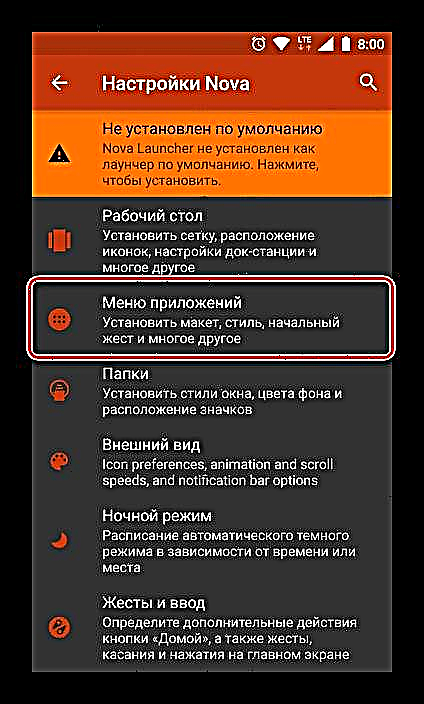


ઉપરોક્ત પગલાઓ કર્યા પછી અને મુખ્ય સ્ક્રીન પર પાછા ફર્યા પછી, અને પછી એપ્લિકેશન મેનૂમાં, તમે ત્યાં પહેલાં છુપાયેલા ગૂગલ પ્લે માર્કેટ જોશો.
આ પણ જુઓ: જો ગૂગલ પ્લે સ્ટોર ચાલ્યા જાય તો શું કરવું
પદ્ધતિ 3: કા deletedી નાખેલી એપ્લિકેશનને પુન Recપ્રાપ્ત કરો
જો, ઉપરોક્ત ભલામણોને અમલમાં મૂકવાની પ્રક્રિયામાં, તમે ખાતરી કરી કે ગૂગલ પ્લે સ્ટોર ડિસ્કનેક્ટ કરેલું અથવા છુપાયેલું નથી, અથવા જો તમને શરૂઆતમાં ખબર હોત કે આ એપ્લિકેશન કા deletedી નાખવામાં આવી છે, તો તમારે તેને શાબ્દિક રૂપે પુનર્સ્થાપિત કરવું પડશે. સાચું, સ્ટોર જ્યારે સિસ્ટમમાં હતો ત્યારે બનાવેલ બેકઅપ વિના, આ કાર્ય કરશે નહીં. આ કિસ્સામાં જે થઈ શકે છે તે ફરીથી પ્લે માર્કેટને ઇન્સ્ટોલ કરવું છે.
આ પણ જુઓ: ફર્મવેર પહેલાં Android ઉપકરણને બેકઅપ કેવી રીતે લેવું
આવી મહત્વપૂર્ણ એપ્લિકેશનને પુનર્સ્થાપિત કરવા માટે જે ક્રિયાઓ કરવાની જરૂર છે તે બે મુખ્ય પરિબળો - ઉપકરણના ઉત્પાદક અને તેના પર સ્થાપિત ફર્મવેરનો પ્રકાર (સત્તાવાર અથવા કસ્ટમ) પર આધારિત છે. તેથી, ચાઇનીઝ ઝિઓમી અને મીઝુ પર, તમે Playપરેટિંગ સિસ્ટમના બિલ્ટ સ્ટોરમાંથી ગૂગલ પ્લે સ્ટોર ઇન્સ્ટોલ કરી શકો છો. સમાન ઉપકરણો સાથે, તેમજ કેટલાક અન્ય લોકો સાથે, એક સરળ પદ્ધતિ પણ કાર્ય કરશે - મામૂલી ડાઉનલોડ અને એપીકે ફાઇલને અનપેક કરવું. અન્ય કિસ્સાઓમાં, તેને રૂટ અધિકારો અને કસ્ટમાઇઝ્ડ પુન recoveryપ્રાપ્તિ પર્યાવરણ (પુનoveryપ્રાપ્તિ) ની હાજરી અથવા ફ્લેશિંગની જરૂર પડી શકે છે.
ગૂગલ પ્લે માર્કેટ ઇન્સ્ટોલ કરવાની કઈ પદ્ધતિઓ તમારા માટે અથવા તમારા સ્માર્ટફોન અથવા ટેબ્લેટ માટે ખાસ યોગ્ય છે તે શોધવા માટે, નીચેની લિંક્સમાં પ્રસ્તુત લેખોનો કાળજીપૂર્વક અભ્યાસ કરો અને પછી તેમાં આપેલી ભલામણોને અનુસરો.
વધુ વિગતો:
Android ઉપકરણો પર ગૂગલ પ્લે સ્ટોર ઇન્સ્ટોલ કરી રહ્યું છે
Android ફર્મવેર પછી ગૂગલ સેવાઓ ઇન્સ્ટોલ કરી રહ્યું છે
મીઝુ સ્માર્ટફોનનાં માલિકો માટે
2018 ના બીજા ભાગમાં, આ કંપનીના મોબાઈલ ડિવાઇસીસના ઘણા માલિકોને એક વિશાળ સમસ્યાનો સામનો કરવો પડ્યો - ગૂગલ પ્લે સ્ટોરમાં ક્રેશ અને ભૂલો દેખાવાનું શરૂ થયું, એપ્લિકેશનોએ અપડેટ કરવું અને ઇન્સ્ટોલ કરવાનું બંધ કર્યું. આ ઉપરાંત, સ્ટોર પ્રારંભ કરવા માટે અથવા Google એકાઉન્ટને requireક્સેસ કરવાની ના પાડી શકે છે, સેટિંગ્સમાં પણ તેને અધિકૃતતાની મંજૂરી આપતી નથી.
બાંયધરીકૃત અસરકારક ઉપાય હજી દેખાયો નથી, પરંતુ ઘણા સ્માર્ટફોનને પહેલેથી જ અપડેટ્સ પ્રાપ્ત થયા છે જેમાં ભૂલને ઠીક કરવામાં આવી છે. આ કિસ્સામાં જેની ભલામણ કરી શકાય છે, તે પૂરા પાડવામાં આવેલ છે કે પાછલી પદ્ધતિની સૂચનાઓ પ્લે માર્કેટને પુનર્સ્થાપિત કરવામાં મદદ કરશે નહીં, નવીનતમ ફર્મવેર ઇન્સ્ટોલ કરવાની છે. અલબત્ત, આ ફક્ત ત્યારે જ શક્ય છે જો તે ઉપલબ્ધ હોય અને હજી સુધી ઇન્સ્ટોલ કરેલું ન હોય.
આ પણ જુઓ: Android મોબાઇલ ડિવાઇસેસને અપડેટ અને ફ્લેશિંગ
ઇમર્જન્સી મેઝર: ફેક્ટરી સેટિંગ્સ પર ફરીથી સેટ કરો
મોટેભાગે, પ્રિઇન્સ્ટોલ કરેલા એપ્લિકેશનોને દૂર કરવા, ખાસ કરીને જો તે ગૂગલની માલિકીની સેવાઓ હોય, તો Android OS ની કાર્યક્ષમતાના આંશિક અથવા સંપૂર્ણ નુકસાન સુધી, ઘણા નકારાત્મક પરિણામો શામેલ છે. તેથી, જો અનઇન્સ્ટોલ કરેલા પ્લે માર્કેટને પુનર્સ્થાપિત કરવું શક્ય ન હતું, તો મોબાઇલ ઉપકરણને ફેક્ટરી સેટિંગ્સ પર ફરીથી સેટ કરવાનો એકમાત્ર શક્ય ઉપાય છે. આ પ્રક્રિયામાં વપરાશકર્તા ડેટા, ફાઇલો અને દસ્તાવેજો, એપ્લિકેશનો અને રમતોને સંપૂર્ણ રીતે કા removalી નાખવાનો સમાવેશ થાય છે, જ્યારે તે પ્રારંભમાં ડિવાઇસ પર સ્ટોર હાજર હોત તો જ તે કાર્ય કરશે.
વધુ વાંચો: Android સ્માર્ટફોન / ટેબ્લેટને ફેક્ટરી સેટિંગ્સ પર ફરીથી સેટ કેવી રીતે કરવું
નિષ્કર્ષ
ગૂગલ પ્લે સ્ટોરને Android પર પુનર્સ્થાપિત કરવું જો તે અક્ષમ કરેલું છે અથવા છુપાયેલું છે, તો તે સરળ છે. આ કાર્ય જો તે દૂર કરવામાં આવ્યું હતું તો તે નોંધપાત્ર રીતે જટિલ છે, પરંતુ તે પછી પણ એક સોલ્યુશન છે, જો કે તે હંમેશાં સરળ નથી.











